只要幫到你做完成工作,那就是一個好工具。
無論你是做自媒體或者自己做生意,一開始沒有太多的資源(比如人力資金),有一些工具是扮演很重要的角色,而Canva就是以百億計的小企業或個人品牌使用,為他們的企業創建很棒的戰略,開拓很多的機會。
而自己本身很喜歡設計,超級喜歡Canva,而我認為Canva 就是一個寶箱裡的一顆寶石,可以很神奇讓品牌發光發亮。
自己每次透過Canva 工具幫助很多客戶創建圖文設計、課程內容、品牌報告書、PPT簡報分析書。而且你也可以使用Canva 創建海報、名片、Invoice、貼文或 網站,就像一個法寶工具箱。在這裡Canva 的指南書中,整理了十個 Canva 小提示和技巧,讓大家可以簡單學會如何有效的運用Canva 功能創建更好的設計,這些技巧都是針對初學者及中階使用者。

1.Canva — 品牌套件
如果你是有使用Canva 品牌配套(品牌百寶箱),你會發現這個工具簡直就是幫你節省時間,是一個很棒的Canva 解鎖密碼。
這個是必然要使用Canva Pro 專業用戶版本才可以上傳自己商業品牌的LOGO、字體和調色板。每個品牌只需要設定好一個可被識別的圖示LOGO與顏色( 視覺品牌 ),將它上傳到 Canva 後,當你做圖文設計時就節省你的時間創建具有凝聚力的品牌設計。

2. 在 Canva — 支持多種創建和下載文件類型
這個功能是我覺得很偉大的部份,基本上暫時沒有一個工具軟體是可以支援多種文件類型,也可以自行定義設計你想要的格式。
在Canva 裡面可以提供包括 PNG、JPG、GIF 、 SVG、MP4 視頻等格式,同時也可以提供 PDF 標準 或 PDF 打印(文檔),而如果是用Canva Pro 還有兩個格式給大家使用: 透明背景( 很適合用於LOGO )和壓縮文件( 可以降低文件的大小和圖的質素,適合用在Blog 文章上。
同時,現在也可以把不同檔案格式上傳在Canva 或者轉到其他應用程式,比如PPT、Photoshop AI 等工具,再進行修改。

3. Canva — 調整大小工具
當你使用Canva Resize 工具,完全不擔心你要重新設計的問題。我認為它是有著很大的魔力。當你做好設計的部分,直接在這個工具欄點擊你想要的格式, 並且調整大小就可以,既省時又方便有效!(不過這個也只提供專業PRO版)
它裡面是有很多種模板大小選擇或者自定義大小,當你選擇好新的尺寸,你就可以選擇是否複製一個新的版面。建議大家可以按「複製並調整尺寸」,想可以隨時用到原本的尺寸。

4. Canva — 使用翻轉功能
當你在創建圖像時,你可以運用水平或垂直的翻轉功能,去調整圖片的位置。
只需要點擊圖像,就會在頂部欄位彈出一個工具欄,裡面可以找到編輯圖像、裁切和翻轉的選項,就可以做簡單的設計。

5. Canva — 添加超鏈接功能
這個功能是我一直都很喜歡,無論你是做個人品牌或者幫客戶創建文件/電子書/分析數據文件的內容,有時候難免需要一些連結提供給大家作參考資料。另外也可以運用在銷售頁面、加售和減售頁面、定價指南和號召性用語的內容。
基本上大家可以把連結加入在Canva 中的PDF、影片以及PPT 中。而添加超鏈接可以幫助你通過引導的連結方式,把大家引導到你想提供的產品及服務,來提高宣傳效果或好奇心。
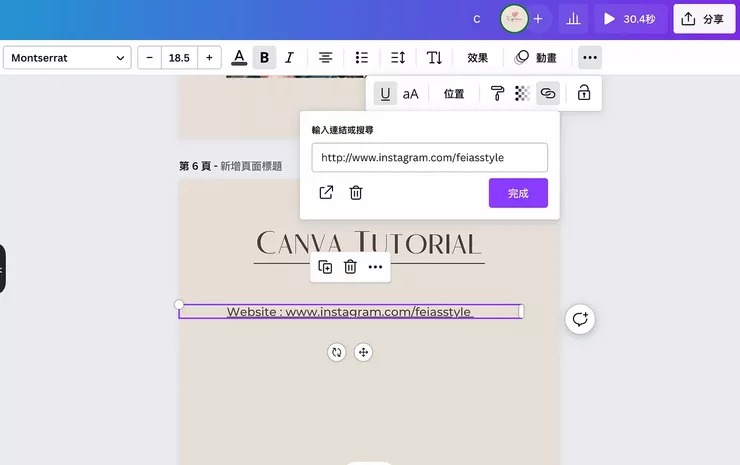
6. Canva — 按顏色過濾圖像和元素
針對初學者,Canva 顏色搜索功能是一個可以改變你的設計的方向。首先,你可以在Canva 元素 /相片的搜索欄位輸入你想要的關鍵字,其後單擊搜索欄右上角的切換圖標,裡面就可以根據你想要的顏色圖標或代碼作為過濾,就會發現所輸出的關鍵字都會以你選擇的顏色為主,是讓你的設計更容易掌握的方式。


7. Canva — 品牌代碼
Canva 品牌代碼是可以協助你搜索同一個設計師一系列的圖像、元素和模板。對我來說是覺得既方便又可以保持一致性的品牌設計,真的對創建品牌是相當重要!
比如大家可以在元素搜索欄,先找到你想要的元素,之後點擊出現在元素右上角的三個點,就會彈出一個信息新窗口,裡面會列明設計師的名字和一些同類的關鍵字,只需要直接按「設計師名字」,就會入到這個設計師所有設計元素。
所以當你做設計的時候,只需要這根據你想要的風格,直接整套使用同一系列,你就可以設計出更一致性的品牌。

8. Canva — 鎖定元素或圖像
當在做設計的時候,你可以鎖定元素或圖像的位置,避免移位和不小心刪除任何元素。這個是很適合處理有大量圖層的設計,可以提高整體的效率,省了很多時間的一個法寶功能。
另外有一個功能也是很棒,因為Canva 是可以提供團隊一起協助設計,但如果你怕對方不小心刪除或修改某些部分的設計,就可以整頁定,那對方就知道不可以修改。
在Canva 設計圖文設計中,只需要點擊你想鎖定的元素或圖像,之後在右上角工具欄上選取掛鎖的符號,就輕輕鬆鬆把你的設計鎖起來。

9. Canva — 免費使用Mockup模型
Canva 最讓人驚喜的是可以使用Mockup模型去推廣你的免費贈品、在線課程、數字產品和服務,就是一種優化推廣方式。
現在大家只需要在主頁版面左邊工具欄選擇Smartmockups模型,裡面就會提供大量的模型給你套用入去,你會找到適用於筆記本電腦、手機和平板電腦的各種各樣的框架,而且也提供一些免費贈品的模型,比如杯、T恤等等。只需要把你想要的設計好的圖像及圖案加入去,就可以成為你推廣的宣傳工具。
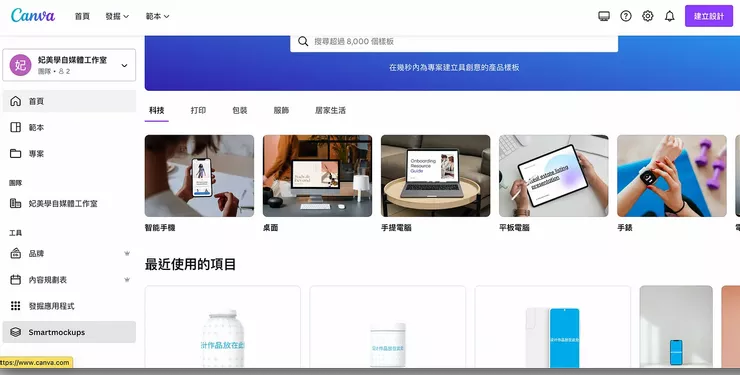
10. Canva — 可以創建動畫和 GIF
Canva 就是靜態和動態集結一身的工具,它真的是萬能!如今,流行的社交媒體平台比如 Tiktok、Facebook、Instagram 都是以動態吸引大眾口味。所以,Canva 在設計當中可以加入動態的元素,同時亦可以把文字圖片設置為動態頁面或效果。
大家只要按自己想要的動態效果作出動畫的圖文運用在社交媒體平台中,增添觀眾對品牌的樂趣。

11. 尺寸與輔助線
你只需要在設計中點開左上角的「檔案」,再點選「檢視設定」中的「顯示尺寸與輔助線」就可以。在2023年初,Canva 新增了「新增輔助線」,可以設計6宮格或9宮格網格,增加設計的整齊度。用戶可以根據自己設計的格式,更準確調整整個設計的位置與方向,這個是很多設計師很喜歡的一個功能。


12.可調整透明度
有時候我們做圖文設計,想讓整體的感覺更有質感。在Canva裡就可以適當使用高透明度去製作一個既柔和又質感的設計圖。不但好看,看起來也更有易讀性。因為有些背景圖比較花俏,當加入一個純色,再調整色塊的透明度,再加上文字在上面,整體看起來會比較舒服。這個功能幾乎所有設計師都會使用的。


13.有大量的快捷鍵加快設計時間
在Canva做設計時,有一些快捷鍵的確幫我們省了不少時間。比如你在鍵盤輸入「 C」= 加入圓形形狀 、「L」= 加入線條形狀等等... 這些都是初心者可以看一下,有助你更加速做設計內容。

14. 使用不同文字的效果
Canva 在文字的效果當中有提供10種不同模式給大家選擇,讓文字的設計變得更活潑有趣。另外,也提供有彎曲形狀。透過這些效果,文字可以更好地融入設計當中,提升整體視覺效果,讓訊息更加突出、易於閱讀和記憶。

15. 可把材料建立群組、分層及對齊元素
這個功能對於新手者必須要了解。當你做設計的時候,想要調整一些元素及材料,你可以通過建立群組,再做移動,會更節省時間。而分層就是把一些元素置前置後,可以根據你想要的位置做調動。
當如果想要把設計中的元素做垂直或水平對齊時,就可以按位置中的對齊元素。這些都是可以讓你設計更方便!

上述15個Canva 提示及小技巧是針對初學者如何使用Canva 去改變了你的品牌業務的方式,還沒使用Canva 的你,趕快從今天開始下載起去做改變!
------------------------------------------------------------------------------------
如果你有任何問題歡迎IG私訊我!
我會回覆你噢!http://www.instagram.com/feiasstyle
如果想商業合作請EMAIL : feistyleformula@gmail.com
妃美學媒體工作室

























